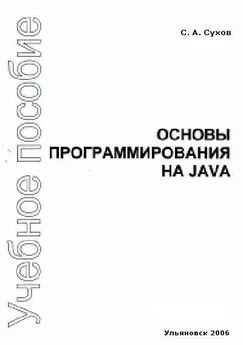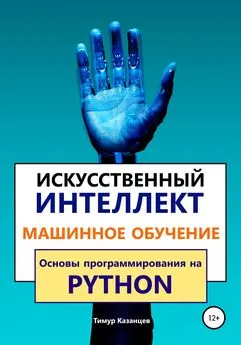Нейл Мэтью - Основы программирования в Linux
- Название:Основы программирования в Linux
- Автор:
- Жанр:
- Издательство:«БХВ-Петербург»
- Год:2009
- Город:Санкт-Петербург
- ISBN:978-5-9775-0289-4
- Рейтинг:
- Избранное:Добавить в избранное
-
Отзывы:
-
Ваша оценка:
Нейл Мэтью - Основы программирования в Linux краткое содержание
В четвертом издании популярного руководства даны основы программирования в операционной системе Linux. Рассмотрены: использование библиотек C/C++ и стандартных средств разработки, организация системных вызовов, файловый ввод/вывод, взаимодействие процессов, программирование средствами командной оболочки, создание графических пользовательских интерфейсов с помощью инструментальных средств GTK+ или Qt, применение сокетов и др. Описана компиляция программ, их компоновка c библиотеками и работа с терминальным вводом/выводом. Даны приемы написания приложений в средах GNOME® и KDE®, хранения данных с использованием СУБД MySQL® и отладки программ. Книга хорошо структурирована, что делает обучение легким и быстрым.
Для начинающих Linux-программистов
Основы программирования в Linux - читать онлайн бесплатно полную версию (весь текст целиком)
Интервал:
Закладка:
#define GNOMEUIINFO_MENU_COPY_ITEM(cb, data)
#define GNOMEUIINFO_MENU_PASTE_ITEM(cb, data)
#define GNOMEUIINFO_MENU_SELECT_ALL_ITEM(cb, data)
...
Второй набор предназначен для определений верхнего уровня, в него вы просто передаете массив.
#define GNOMEUIINFO_MENU_FILE_TREE (tree)
#define GNOMEUIINFO_MENU_EDIT_TREE (tree)
#define GNOMEUIINFO_MENU_VIEW_TREE (tree)
#define GNOMEUIINFO_MENU_SETTINGS_TREE (tree)
#define GNOMEUIINFO_MENU_FILES_TREE (tree)
#define GNOMEUIINFO_MENU_WINDOWS_TREE (tree)
#define GNOMEUIINFO_MENU_HELP_TREE (tree)
#define GNOMEUIINFO_MENU_GAME_TREE (tree)
Выполните упражнение 16.10.
В этом примере вы воспользуетесь уже заданными меню и посмотрите, как работают макросы. Внесите следующие изменения в программу menu1.с и назовите новый вариант menu2.c. Для простоты в этом примере для пунктов меню не определены функции обратного вызова. В данном случае наша задача — просто продемонстрировать удобство применения макросов GNOME, формирующих меню.
#include
static GnomeUIInfo filemenu[] = {
GNOMEUIINFO_MENU_NEW_ITEM("New", "Menu Hint", NULL, NULL),
GNOMEUIINFO_MENU_OPEN_ITEM(NULL, NULL),
GNOMEUIINFO_MENU_SAVE_AS_ITEM(NULL, NULL),
GNOMEUIINFO_SEPARATOR,
GNOMEIINFO_MENU_EXIT_ITEM(NULL, NULL),
GNOMEUUINFO_END
};
static GnomeUUInfo editmenu[] =
GNOMEUIINFO_MENU_FIND_ITEM(NULL, NULL),
GNOMEUIINFO_END
};
static GnomeUIInfo menubar[] = {
GNOMEUIINFO_MENU_FILE_TREE(filemenu),
GNOMEUIINFO_MENU_EDIT_TREE(editmenu),
GNOMEUIINFO_END
};
int main(int argc, char *argv[]) {
GtkWidget *app, *toolbar;
gnome_program_init("gnome1", "0.1", LIBGNOMEUI_MODULE,
argc, argv, GNOME_PARAM_NONE);
app = gnome_app_new("gnome1", "Menus, menus, menus");
gtk_window_set_default_size(GTK_WINDOW(app), 300, 200);
gnome_app_create_menus(GNOME_APP(app), menubar);
gtk_widget_show(app);
gtk_main();
return 0;
}
Применив макросы libgnomeui в menu2.c, вы значительно сократили код, который нужно набирать, и сделали его гораздо понятнее. Макросы экономят ваше время и усилия, предпринимаемые для создания меню и согласования текста меню, клавиатурных акселераторов и пиктограмм с другими приложениями GNOME. Старайтесь применять их в ваших приложениях при любой возможности.
На рис. 16.13 показана программа menu3.c в действии на сей раз со стандартизованными в среде GNOME пунктами меню.
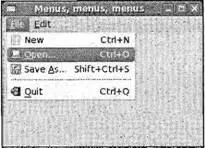
Рис. 16.13
Диалоговые окна
Основная часть любого приложения GUI — взаимодействие с пользователем и информирование его о важных событиях. Обычно для этого вы создаете временное окно с кнопками OKи Cancelи, если информация настолько важна, что требует немедленного отклика, например удаление файла, вам приходится блокировать доступ ко всем остальным окнам до тех пор, пока пользователь не сделает выбор (такие окна называют модальными диалоговыми окнами ).
Мы только что описали диалоговое окно, и в комплекте GTK+ есть специальные виджеты диалоговых окон, являющиеся потомками виджета GtkWindow, что существенно облегчает вашу программистскую работу.
GtkDialog
Как вы можете видеть, объект GtkDialog— потомок объекта GtkWindowи наследует все его функции и свойства.
GtkWindow
+----GtkDialog
GtkDialogделит окно на две области, одна для содержимого виджета и другая для кнопок, которые располагаются вдоль нижнего края окна. Вы можете задать нужные вам кнопки и другие параметры диалогового окна во время его создания.
GtkWidget* gtk_dialog_new_with_buttons(const gchar *title,
GtkWindow *parent, GtkDialogFlags flags,
const gchar *first button text, ...);
Эта функция создает диалоговое окно с заголовком и кнопками. Второй параметр, parent, должен указывать на главное окно вашего приложения, чтобы комплект GTK+ мог убедиться в том, что диалоговое окно остается присоединенным к главному окну и минимизируется при сворачивании главного окна.
Параметр flagsопределяет комбинацию свойств диалогового окна:
□ GTK_DIALOG_MODAL;
□ GTK_DIALOG_DESTROY_WITH_PARENT;
□ GTK_DIALOG_NO_SEPARATOR.
Вы можете комбинировать флаги с помощью поразрядной операции OR; например, комбинация GTK_DIALOG_MODAL | GTK_DIALOG_NO_SEPARATORозначает одновременно и модальное окно, и окно без разделительной линии между основной областью окна и областью кнопок.
Оставшиеся параметры — это NULL-терминированный список кнопок и код соответствующего отклика. Вы поймете, что именно означает этот код отклика, когда познакомитесь с функцией gtk_dialog_run. Обычно кнопки выбираются из длинного списка готовых кнопок, которые определяет GTK+, поскольку вы получите уже готовые пиктограммы в кнопках.
Далее показано, как бы вы создавали диалоговое окно с кнопками OKи Cancel, которое возвращает GTK_RESPONSE_ACCEPTи GTK_RESPONSE_REJECTпри нажатии этих кнопок:
GtkWidget *dialog = gtk_dialog_new_with_buttons("Important question",
parent_window,
GTK_DIALOG_DESTROY_WITH_PARENT, GTK_STOCK_OK,
GTK_RESPONSE_ACCEPT, GTK_STOCK_CANCEL,
GTK_RESPONSE_REJECT, NULL);
Мы остановились на двух кнопках, но на самом деле на количество кнопок в диалоговом окне нет ограничений. Более того, вы можете выбирать из ряда флагов типа отклика. Флаги accept(принять) и reject(отвергнуть) не применяются в стандарте GNOME и могут использоваться в ваших приложениях по вашему усмотрению. (Помните о том, что acceptв вашем приложении должен означать "принять".) Другие варианты, включая отклик OK и CANCEL, приведены в типе GtkResponseType enumв следующем разделе.
Естественно, вы должны вставить содержимое в ваше диалоговое окно и для этого объект GtkDialogсодержит готовый упаковочный контейнер GtkVBoxдля заполнения виджетами. Вы получаете указатель прямо из объекта:
GtkWidget *vbox = GTK_DIALOG(dialog)->vbox;
Этот GtkVBoxприменяется обычным способом с помощью функции gtk_box_pack_startили чего-то подобного.
После того как диалоговое окно создано, следующий шаг — представить его пользователю и ждать от него ответа. Сделать это можно двумя способами: в модальном режиме, который блокирует весь ввод за исключением диалогового окна, или в немодальном режиме, который воспринимает диалоговое окно как любое другое окно. Давайте сначала рассмотрим запуск модального диалогового окна.
Модальное диалоговое окно
Модальное диалоговое окно заставляет пользователя ответить до того, как сможет выполниться любое другое действие. Оно полезно в тех ситуациях, когда пользователь собирается сделать что-то, сопряженное с серьезными последствиями, или нужно вывести сообщения об ошибках и предупреждениях.
Читать дальшеИнтервал:
Закладка: